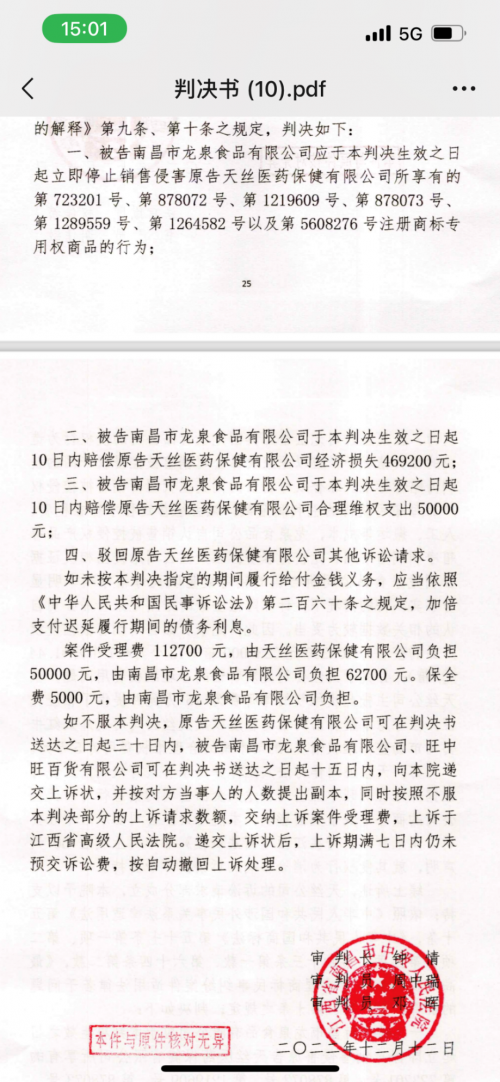现代 化办公都讲究一个效率问题,比如说文件或者文字处理都用上了电脑,有需要演示的内容便直接用上了投影仪,可供许多人同时观看很是方便。但是新的问题又来了,那就是,当需要演示的地点是临时的,或者没有可用于演示的设备时,即使是搬着相较于台式机方便得多的笔记本来说依旧显得累赘,正巧现在 平板电脑 这么流行,那么用平板电脑可不可以呢?答案当然是可以的,下面就让小编来告诉你怎么做。
选择什么平板
 (相关资料图)
(相关资料图)
在这里我们用比较有特点的有着Windows系统的微软surface做例子,因为surface使用了win8系统,能够完美支持演示时所需要的Word、Excel、Powerpoint等主流办公软件。不仅如此,在商务应用方面,第一代Surface Pro就内置了Mini DisplayPort,该接口在超极本上也很主流,轻松连接 投影机 。对于升级了酷睿i5 4200U处理器的Surface Pro 2同样简单,虽然其按键接口位置对比一代有所变化,但功能没变,依旧能轻松连投影机,并且其对比 笔记本电脑 还具备更轻薄机身,性能不输,轻松就能玩转商务会议。
你需要什么
这时候,你需要一台surface电脑,如果你手边有一台包含HDMI接口的投影仪的话,那就变得简单很多,只需要一条HDMI数据线,然后把电脑和投影仪插好就可以了。
如果投影仪上没有HDMI借口的话,那肯定有一个VGA接口,由于surface上自带Mini DisplayPort接口,这时候你需要一条Mini DisplayPort转VGA线,还需要一条VGA线,然后按照surface平板电脑,Mini DisplayPort转VGA线,VGA线,投影仪的顺序连接起来即可。
如果出现问题怎么办
解决方法 1:安装 Surface 和 Windows 更新
安装Surface 和 Windows 的最新更新可能有助于解决某些连接到第二屏幕的问题
解决方法 2:检查视频输入设置
如果尝试连接到第二屏幕,但看不到 Surface 的视频输出,则第二屏幕上的视频输入设置可能有问题。例如,如果您使用 VGA 连接第二屏幕,必须将该屏幕设置为将 VGA 识别为视频输入信号。
解决方法 3:检查适配器连接
如果您使用 Surface 视频适配器(另售),请确保它已牢固连接到 Surface。拔下适配器,然后重新牢固插入 Surface 上的 HD 视频输出或 Mini DisplayPort 或者拓展坞。
解决方法 4:检查 视频线 缆
使用最长 1.8米的视频线缆。确保所有视频连接安全牢固。
解决方法 5:检查第二屏幕分辨率设置
当您将 Surface 连接到电视或投影仪时,Surface 会根据您的电视或监投影仪以及接头使用最佳分辨率。有时您可以更改这些设置以提高视频质量。
以上就是全部surface平板电脑连接投影仪的过程了。如果屏幕前的读者您需要经常使用投影仪的话不妨试试使用平板电脑来连接投影仪,只需准备几个小物件即可。这样省去了您搬着电脑跑来跑去的麻烦,节省了您的时间与精力。几条数据线只要去电脑城按着文章中的名字找就肯定有,特别方便。怎么样?是不是心动了呢?那就赶快来试试吧!
关键词: 平板电脑连接投影仪